Subiecte corespunzătoare
- [Gaming NB/DT] Armoury Crate UWP - SOP Instalare
- [Gaming NB/DT] Prezentare AURA Creator
- [ASUS Armoury Crate] Întrebări frecvente Armoury Crate
- [ASUS Armoury Crate] Dispozitive compatibile cu Armoury Crate
- [Gaming NB] G14 AniMe Matrix™ Display - Prezentare
- [Gaming NB/DT] Prezentare Keystone
- [Gaming NB] Armoury Crate - Prezentare GameVisual
- [Gaming NB] Ghid de instrucțiuni ROG XG Mobile
- [Notebook] Prezentare Asistent virtual
- [Gaming NB/DT] Aura Wallpaper Introduction
[Gaming NB/DT] Prezentare Armory Crate (Ver5.0)
Instalare/Dezinstalare Armoury Crate
*Articolul este aplicabil pentru versiunea 5.0 sau mai recentă a Armory Crate.
1. Prezentare Armory Crate
Armory Crate este o aplicație dezvoltată pentru seria ROG și seria TUF de laptopuri și desktopuri de gaming prin integrarea funcțiilor NB ROG Gaming Center și DT AEGIS III. Jucătorii pot folosi platforma Armory Crate pentru a lansa ajustări ale performanței sistemului pe pagina lor de pornire și pentru a configura aplicații conexe și pentru a obține informații despre sistem. Iluminarea și AURA Sync integrate de Armory Crate pot fi, de asemenea, utilizate pentru a seta diferite efecte de iluminare pe laptop și desktop și pe dispozitivele externe acceptate.
Acceptată este seria ROG și seria TUF de laptop și desktop pentru jocuri, vă rugăm să consultați Dispozitive compatibile cu Armory Crate pentru mai multe detalii.
*Aplicația Armory Crate necesită versiunea V5.4 sau o versiune superioară și mai multe informații pe site-ul web Armory Crate.
3. Instalare/Dezinstalare Armoury Crate
Cum să obțineți și să instalați aplicația, vă rugăm să consultați site-ul oficial ASUS
Cum să dezinstalați aplicația, vă rugăm să consultați site-ul oficial ASUS
4-1 Cum să porniți Armory Crate
Vă rugăm să faceți clic pe [Bara de căutare]① apoi tastați [ARMOURY CRATE]②, apoi faceți clic pe [Deschidere]③ pentru a accesa pagina de pornire Armory Crate.

4-2 Armoury Crate Home
Meniul principal (A): Pentru a afișa caracteristicile principale ale Armory Crate și comutatorul de pagină.
Modul HyperFan(B): Pentru a oferi jucătorilor o ajustare rapidă a performanței sistemului și fiecare mod are performanțe diferite ale procesorului și GPU-ului 、 Răcire 、 Setarea implicită de reducere a zgomotului și economisire a energiei, de exemplu Windows® 、 Silențios 、 Performanță 、Turbo și mod manual și mod Tabletă/Vertical.
* Vă rugăm să consultați categoria Operating Mode Category pentru mai multe detalii.
Blocuri de afișare a informațiilor de sistem (C): Include statistici CPU și GUP, memorie și stocare, viteză ventilator, acustica sistemului, configurație sistem*, mod GPU, lansare joc, configurație aplicație, profiluri scenarii, camera partajată și profilul meu. Oferă jucătorilor o vizualizare rapidă a informațiilor referitoare la sistem, iar apoi făcând clic pe pictograma din Configurarea sistemului poate activa/dezactiva sau comuta funcția pictogramei.

*Configurarea sistemului
Comutator MUX: Comutatorul MUX și modul MSHybrid se integrează cu modul GPU după actualizarea Armory Crate V5.2.12, vă rugăm să accesați Armoury Crate [Acasă] sau [Mod GPU] în funcția [Economisire energie GPU] pentru a aplica Ultimate.
 Profil de afișare: jucătorii vor putea să facă clic pe pictograma [Profil de afișare] pentru a comuta panou cu specificații duble; consultați Întrebări și răspunsuri [Profil de afișare] pentru mai multe detalii.
Profil de afișare: jucătorii vor putea să facă clic pe pictograma [Profil de afișare] pentru a comuta panou cu specificații duble; consultați Întrebări și răspunsuri [Profil de afișare] pentru mai multe detalii.
 Controlul luminii de fundal: Această funcție (Multi-Zone) poate ajusta automat iluminarea de fundal a anumitor zone pentru a obține un contrast și o calitate mai bună a imaginii, vă rugăm să consultați Întrebări și răspunsuri [Control lumini de fundal] pentru mai multe detalii.
Controlul luminii de fundal: Această funcție (Multi-Zone) poate ajusta automat iluminarea de fundal a anumitor zone pentru a obține un contrast și o calitate mai bună a imaginii, vă rugăm să consultați Întrebări și răspunsuri [Control lumini de fundal] pentru mai multe detalii.
 Modul de overclocking al procesorului: faceți clic pe această opțiune pentru a comuta între modurile de overclocking. În modul BIOS, puteți overclocka procesorul din setările BIOS ale mașinii dvs. În modul Software, puteți overclocka procesorul din modul manual Armory Crate (trebuie în modul de încărcare). Puteți utiliza doar una dintre aceste metode la un moment dat, caracteristica, caracteristica poate accepta doar modelele din seria G733CW/CX.
Modul de overclocking al procesorului: faceți clic pe această opțiune pentru a comuta între modurile de overclocking. În modul BIOS, puteți overclocka procesorul din setările BIOS ale mașinii dvs. În modul Software, puteți overclocka procesorul din modul manual Armory Crate (trebuie în modul de încărcare). Puteți utiliza doar una dintre aceste metode la un moment dat, caracteristica, caracteristica poate accepta doar modelele din seria G733CW/CX.
5. Dispozitiv (D)
* Sistem (a) - Memorie(b): Jucătorii pot selecta aplicațiile și elibera memoria ocupată în timpul jocului.
Reîmprospătare①: pentru a selecta „Reîmprospătare” , va afișa aplicațiile care ocupă în prezent memoria.
Aplicații②: Pentru a afișa lista de aplicații care ocupă în prezent memoria.
Free Up③: Pentru a selecta „Free Up” , va fi eliberată memoria ocupată de aplicația selectată.

Salvare energie GPU (c)
Jucătorii pot schimba modul GPU sau pot închide aplicațiile care utilizează GPU în prezent pentru economisirea energiei.
GPU Mode①: Prin comutarea modului GPU, jucătorii pot alege performanța bună sau o durată lungă de viață a bateriei în funcție de nevoile personale, [Cum să o remediați arată ecranul de recuperare BitLocker după pornire].
Reîmprospătare②: pentru a selecta „Reîmprospătare”, va afișa aplicațiile care rulează în prezent pe GPU.
Stop All③: Pentru a selecta „Stop All”, toate aplicațiile care utilizează GPU în prezent vor fi oprite.

Iluminare(d)
Pentru a configura efectele de iluminare ale dispozitivului.
Efecte de bază①: Pentru a configura efectele de iluminare ale dispozitivului, efectele de iluminare vor varia în funcție de dispozitiv.
Efecte avansate②: Folosind ARUA Creator pentru a crea efecte de iluminare unice, consultați Prezentare AURA Creator pentru mai multe detalii.
Setări③: pentru a selecta „Setare” pentru a intra în pagina Setări generale *, iar jucătorii pot activa / dezactiva efectele de iluminare ale dispozitivului.

*Setări generale: Jucătorii pot activa sau dezactiva efectele de iluminare AURA pentru Zona de lumină pentru tastatură și laptop în starea (Pornire/Închidere/Trezire/Repaus), efectele de iluminare disponibile vor varia în funcție de dispozitiv. (Articolele caracteristice variază în funcție de model)
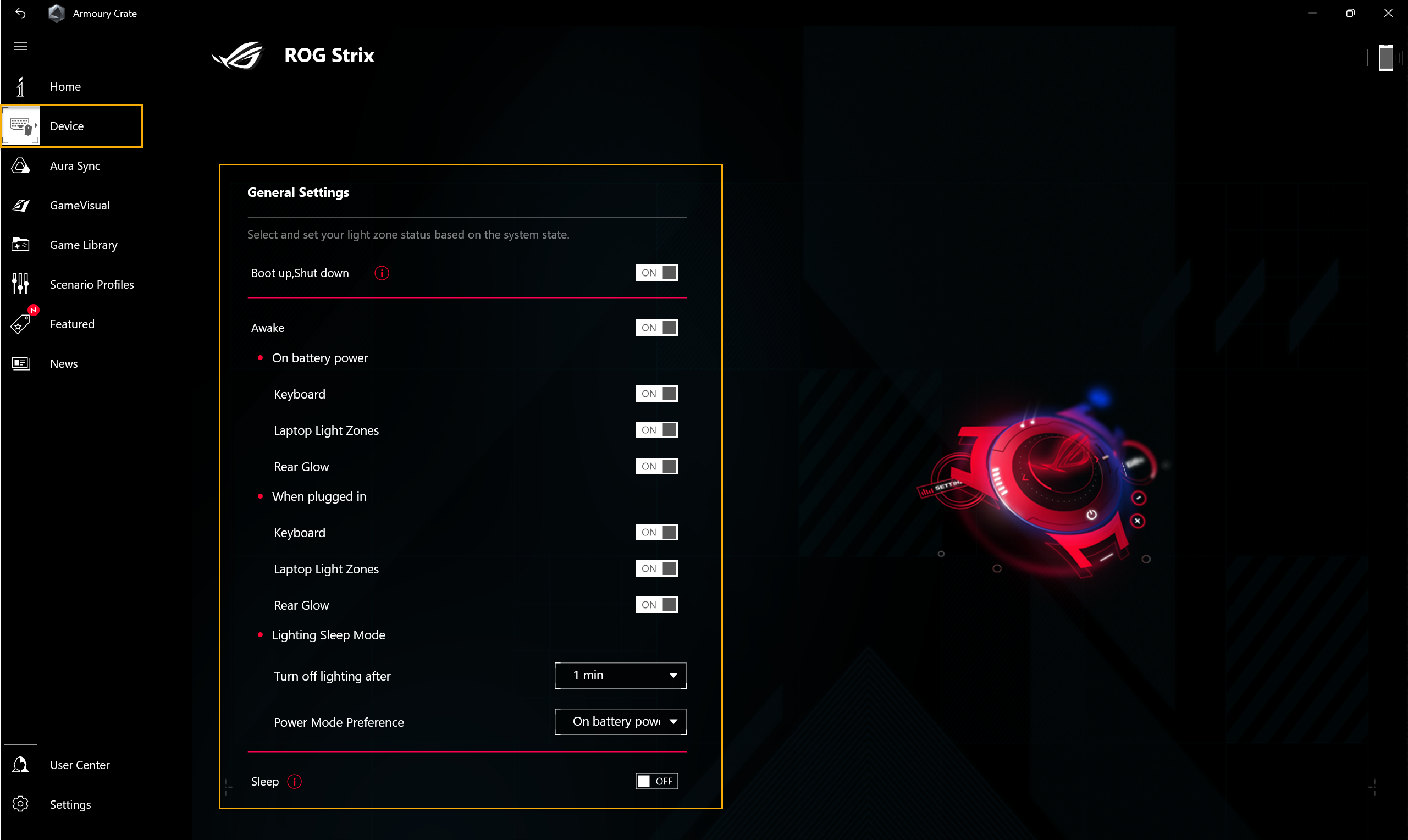
Audio(e)
Moduri difuzoare①:
Anularea zgomotului AI, prin baza de date masivă de învățare profundă, utilitarul se folosește pentru a vă păstra vocea în timp ce filtrează toate sunetele, cu excepția vocilor umane, de la difuzorul laptopului. Notă: activarea anulării zgomotului AI poate duce la un consum mai mare de baterie și la modificarea calității muzicii; prin urmare, este recomandat să fie utilizat în apelurile conferință.
Moduri microfon②:
Mod CARDIOID: Înregistrează sursa de sunet direct în fața microfonului și oferă un sunet bogat. Este perfect pentru streaming de jocuri sau artiști vocali.
Mod STEREO: Modul stereo utilizează canale stânga și dreapta pentru a capta o impresie de sunet mai largă și mai realistă. De exemplu: ASMR, chitară sau cor.
Mod OMNI: modul OMNI preia sunetul în mod egal de oriunde din jurul microfonului. Această setare este perfectă pentru apeluri de conferință și alte evenimente de grup.
*Această interfață de operare va fi aplicabilă pentru laptopurile și desktopurile de gaming din seria 2023. Pentru interfața anterioară de operare [Audio], consultați Ghidul de configurare pentru anularea zgomotului AI bidirecțional.

Monitorizare resurse (f)
Pentru a vizualiza și monitoriza informațiile de sistem pentru CPU 、 GPU 、 Memorie, resurse relative ale spațiului de stocare.
Înregistrare①: Jucătorii pot înregistra informații despre procesor, GPU, memorie și informații despre resurse de disc.
Import②: Jucătorii pot importa înregistrarea resurselor anterioare și pot verifica acele detalii despre resurse.
Setare③: Jucătorii pot ajusta temporizarea vizualizării, efectul de gradient și elemente de resurse.
* Pentru mai multe detalii, vă rugăm să consultați Using "Record" and "Import" function in Resource Monitor

Multiwheel(g)*
Multiwheel oferă funcții mai avansate decât roata Volum anterioară, iar jucătorii pot optimiza procesul de operare cu funcții personalizabile. Apăsați lung pentru a declanșa bara de setări, apoi derulați și faceți clic pe Multiwheel pentru a selecta funcția de care aveți nevoie. După aceea, derulați Multiwheel pentru reglarea funcției. În plus, jucătorii pot face și mai multe setări prin intermediul aplicației Armory Crate.
Meniul Funcție①: Jucătorii pot face clic sau deza clic pe element pentru a adăuga sau reduce funcția Multiwheel pentru afișare, elementul Volum este implicit.
Ajustarea comenzii②: Prin tragerea elementelor de funcție, jucătorii pot ajusta ordinea funcției pentru afișare.
*Disponibil numai pe laptopuri echipate cu Multiwheel (Seria GX703) și vă rugăm să consultați site-ul oficial ROG pentru mai multe detalii.

Dispozitiv - Tasta rapidă personalizabilă(h)* (Funcție nouă)
Setări personalizabile pentru taste rapide. În funcție de model, cantitatea tastelor rapide și aranjarea tastelor rapide va fi diferită. Jucătorii pot seta singur tasta funcțională, activa aplicațiile și combinațiile de taste pentru fiecare tastă rapidă.

*Funcția poate accepta doar modelele noi din seria ROG din 2022.
Dispozitiv - Tapet Aura (i) (funcție nouă)
Aura Wallpaper este o extensie a platformei Armory Crate și transformă întregul desktop într-un dispozitiv RGB. Aura Wallpaper permite utilizatorului să configureze imaginea de fundal exclusivă și să selecteze iluminarea RGB de pe tapet și poate, de asemenea, să sincronizeze tapetul cu alte dispozitive compatibile Aura Sync. Prin sincronizarea Wallpaper, laptop și dispozitive periferice efectul de iluminare combinat perfect pentru a crea un stil personal de joc.
*Vă rugăm să consultați Prezentarea Aura Wallpaper pentru detalii despre funcționare.
*Dispozitiv- Keystone(j)
Keystone vă poate personaliza cu ușurință laptopul și desktopul de jocuri. Keystone-ul conectabil atrage slotul exclusiv din partea dreaptă a tastaturii prin forță magnetică. Când keystone este andocat, poate aplica efecte de iluminare, efecte sonore și poate activa capacitatea de stocare Shadow Drive.
* Funcția este acceptată doar pe unele modele, vă rugăm să consultați Prezentarea Keystone pentru operarea software-ului.
*Dispozitiv- AniMe Matrix(k)
Creatorii își pot exprima liber creativitatea prin configurarea AniMe Matrix ™ cu modele personalizate 、 animații GIF sau animații vizuale ale efectelor sonore care se schimbă odată cu ritmul muzicii și pot afișa, de asemenea, starea nivelului bateriei sistemului.
* Funcția este acceptată doar pe unele modele, vă rugăm să consultați Prezentare AniMe Matrix ™ pentru operarea software-ului.

Setare grafică AMD (l)*
Radeon™ Chill①: Pentru a controla și regla FPS pentru economisirea energiei.
AMD Radeon™ Anti-Lag②: Pentru a reduce decalajul de intrare, oferind timpi de clic-pentru răspuns și mai rapid.
AMD Radeon™ Boost③: Pentru a controla și ajusta rezoluția pentru îmbunătățirea performanței.
AMD Radeon™ Image Sharpening④: Pentru a ajusta claritatea pentru a produce imagini clare și detaliate.
*Funcția poate accepta numai dispozitivele echipate atât cu procesor AMD, cât și cu GPU discret AMD.

6. AURA SYNC(E)
Aura SYNC poate accepta dispozitive compatibile pentru a sincroniza efectele Aura și poate lansa aplicația individuală Aura Creator pentru a crea efecte de lumină unice între dispozitivele sincronizate în efecte avansate.
SYNC Devices(a)
Selectare dispozitiv SYNC①: Pentru a selecta dispozitivele compatibile Aura SYNC pentru sincronizare.
Aura Performance Mode②: Pentru a optimiza netezimea efectelor luminii.

Efecte Aura(b): Pentru a configura dispozitive pentru efectele de iluminare de bază Aura SYNC.
Efecte de bază①: Pentru a configura dispozitivele compatibile pentru a sincroniza efectele de lumină, tipul de efecte de iluminare va varia în funcție de dispozitiv.
Efecte avansate②: Folosind Aura Creator pentru a crea efecte de lumină unice între dispozitivele sincronizate în efecte avansate, consultați Prezentare Aura Creator pentru mai multe detalii.
Efecte de iluminare în joc③: Aura cooperează cu furnizorii de jocuri pentru a oferi jucătorilor ROG o experiență de iluminare unică, pe care jucătorii o pot obține prin intermediul dispozitivelor care acceptă Aura Sync, vă rugăm să consultați site-ul ASUS Aura pentru mai multe detalii.

GameVisual(a)
GameVisual este un instrument de gestionare a culorii ecranului care oferă o varietate de scenarii de culoare a ecranului pentru a oferi jucătorilor cea mai bună experiență vizuală personală.
*Această caracteristică poate accepta numai produse de laptop pentru jocuri, vă rugăm să consultați Prezentare Game Visual pentru detalii despre funcționare.

Calibrarea culorii (b)
Prin GameVisual Color Calibration și calibratorul de culoare (X-Rite i1 Display Pro), acesta poate oferi jucătorilor o calibrare de bază cu un nivel ridicat de precizie a culorii pe ecranul laptopului de gaming ROG.
*Această funcție poate accepta doar unele produse de laptop pentru jocuri și trebuie să funcționeze cu calibratorul de culoare X-Rite i1Display Pro. Consultați Prezentare Game Visual pentru mai multe detalii.

Pentru a scana jocurile și aplicațiile de către jucători Pentru a programa programul de sortare sau se aplică profiluri de scenariu.
Adăugare sau scanare jocuri①: Jucătorii pot selecta scanare automată sau adăugare manuală pentru a crea jocurile sau aplicațiile în biblioteca de jocuri.
Sortare și categorie de jocuri②: pentru a filtra și sorta jocurile și aplicațiile din bibliotecă.
Aplicare③: Jucătorii pot selecta jocurile și aplicațiile pentru a aplica profilul scenariului sau pentru a adăuga etichetă. În timp ce dau clic pe „Play”, jucătorii pot lansa jocul direct.

În funcție de cerințele personale, jucătorii pot configura configurarea sistemului și salva ca profiluri, pentru a lega jocurile și aplicațiile selectate.
Creați profiluri①: pentru a crea și șterge profiluri de scenarii personale.
Configurare sistem②: În funcție de cerințele personale, jucătorii pot configura configurarea sistemului, de exemplu configurația sistemului configuration Configurarea dispozitivului conectat și configurarea aplicației.
Nume profiluri③: Pentru a modifica numele profilului și linkul către jocuri sau aplicații.

10. Recomandate(I)
Oferte de joc①: Descoperiți, explorați și ridicați jocuri grozave online, cu oferte de joc.
Platformă de conținut②: Prin intermediul platformei de conținut, jucătorii pot descărca mai multe produse exclusive din seria Gaming Tapet Aura 、Tapet static și iluminare AniMe Matrix™.
Recomandat③: Pentru a afișa aplicații conexe recomandate sau acceptate pentru dispozitivele dvs. ROG.
Răscumpărare④: conectați-vă la contul de membru ASUS, jucătorii pot examina conținutul sau înregistrările activităților de răscumpărare eligibile.
* Pentru a înregistra un cont de membru ASUS, vă rugăm să consultați Link.

11. Stiri(J)
Pentru a afișa articole, evenimente și informații despre produse recomandate de ROG la nivel global și local.

După conectarea la contul de membru ASUS, pagina va afișa Profilul meu, Produsele Produsele mele, Evenimente înregistrate, notificări și Join Elite.
* Pentru informații despre înregistrarea unui cont de membru ASUS, vă rugăm să consultați acest Link.

13. Setări(L)
General①: jucătorii pot alege pagina de destinație Armory Crate și pot personaliza tema.
Centrul de actualizare②*: Pentru a selecta „Verificare actualizare”, utilitarul va afișa driverul sau firmware-ul care trebuie actualizat va fi listat pentru alegerea de către jucători.
Despre③: Pentru a afișa versiunea Armory Crate, versiunea serviciului, App Diagnostics, politica de confidențialitate și Întrebări frecvente.
* Înainte de a procesa actualizarea, asigurați-vă că laptopul este conectat la încărcător.

Î1: Categorii și prezentare mod HyperFan
R1:
Mod Windows® : Conform planului de alimentare al sistemului de operare Windows pentru configurare.
Mod silențios: Un sistem silențios este prioritar. Ventilatorul va menține viteza redusă pentru reducerea zgomotului, dar performanța va fi limitată.
Mod performanță: Performanța este un echilibru între silent și Turbo.
Mod Turbo : Sistemul Turbo este prioritar și păstrează performanțe ridicate (Disponibil numai în modul de încărcare).
Mod Manual *: Pentru a oferi reglare manuală pentru Fan Curve și CPU/GPU overclock.
Mod Tablet / Vertical **: Când este detectat modul Tablet / Vertical, performanța va fi optimizată numai pentru modul Tablet / Vertical. (Optiune noua)
* Suportă majoritatea seriilor ROG, se poate lansa numai în modul AC (Mod de încărcare). (Doar modele selectate)
** Suportă doar laptop-uri din seria ROG FLOW
Î2: Care este modul acceptat HyperFan pentru laptopuri de gaming (NB) și desktop (DT)?
R2:
| Windows® | Silențios | Performanță | Turbo | Manual |
Serie Notebook ROG | P | P | P | P | P |
Serie Desktop ROG | P |
| P | P |
|
Serie notebook TUF | P | P | P | P | *P |
Serie desktopTUF | P |
| P | P |
|
*Funcția acceptă doar modelele din seriile noi, din 2022 sau mai recente.
**Funcția nu acceptă modelele G35CZ și G15CK.
Î3: Care este modul suportat de HyperFan pentru laptopul Gaming (NB) în diferitele moduri de alimentare?
R3:
| Power Mode | Windows® | Silențios | Performanță | Turbo | Manual | Table/Vertical |
Seria notebook ROG | Mod încarcare | P | P | P | P | P | |
| Mod baterie | P | P | P |
| *P | ||
Seria notebook TUF | Mod încarcare | P | P | P | P | *P | |
Mod baterie | P | P | P |
| *P | ||
Seria notebook ROG Flow
| Mod încarcare | P | P | P | P | P | P |
Mod baterie | P | P | P | *P | P |
*Funcția poate accepta doar modelele din seria 2022 noi.
Î4: Introducerea funcției modului manual în modul de operare
R4:
※ Curba ventilatorului: jucătorii pot regla manual viteza ventilatorului în funcție de nevoile proprii.
a. Axa X este temperatura, iar axa Y este viteza ventilatorului în procente, există 3 opțiuni implicite pentru jucători.
b. În fiecare opțiune implicită a Curbei ventilatorului, sunt prevăzute 8 puncte pentru ca utilizatorii să poată regla intervalul de temperatură, iar viteza ventilatorului fiecărui punct trebuie să fie mai mare decât punctul anterior.
c. Jucătorii pot face clic pe „Aplicați” pentru a păstra setările după ajustare în orice moment și pot da clic pe „Anulare” pentru a reveni la aplicațiile anterioare.
d. Jucătorii își pot crea propriul mod manual și îl pot salva pentru comutare rapidă.

※ Overclock CPU / GPU: Jucătorii pot ajusta manual frecvența de bază pentru CPU / GPU pentru a obține îmbunătățiri de performanță.
a. CPU
Pe mașinile cu platformă Intel, PL2 indică cea mai mare țintă de putere de care este capabil procesorul tău. Cu toate acestea, este capabil să mărească acest nivel maxim timp de 2 minute, după care va scădea la valoarea sa PL1, pe care o poate menține pe termen nelimitat.
Pe mașinile cu platformă AMD, FPPT indică limita maximă de putere, pe care procesorul o poate susține timp de 10 secunde. Poate susține puterea până la valoarea SPPT timp de până la 2 minute și SPL pe termen nelimitat.
b. GPU
Base Clock Offset vă permite să măriți ceasul de bază al GPU-ului pentru performanțe mai mari. Memory Clock Offset mărește viteza de ceas a VRAM-ului. Rețineți că valorile mai mari pot reduce stabilitatea.
Pe GPU-urile NVIDIA, Dynamic Boost permite sistemului să schimbe dinamic puterea de la CPU la GPU pentru performanțe mai mari la jocuri. Cu cât această valoare este mai mare, cu atât mai multă putere sistemul poate trece de la CPU la GPU.
Ținta termică indică temperatura țintă a GPU-ului atunci când este sub sarcină mare. Dacă temperatura depășește această țintă, GPU-ul își va reduce viteza de ceas pentru a menține temperatura țintă.
GPU Power Saver: Această setare, cunoscută și sub numele de NVIDIA Whisper Mode, reduce consumul de energie pentru a îmbunătăți răcirea, durata de viață a bateriei și acustica ventilatorului. Setarea implicită permite laptopului să-și folosească întreaga putere, în timp ce Advanced reduce consumul de energie pentru a atinge o țintă de performanță de 60 de cadre pe secundă, iar Extreme vizează 40 de cadre pe secundă.
* Dacă modelul nu acceptă overclocking-ul, există doar Fan Curve.
*Dacă setările de overclocking GPU sunt ajustate prin ASUS GPU Tweak, controalele corespunzătoare din Armory Crate vor fi dezactivate. Resetarea ASUS GPU Tweak la valoarea implicită sau dezinstalarea ASUS GPU Tweak și ștergerea căii fișierului [C:\ProgramData\ASUS\GPU Tweak II\config.ini] sunt necesare pentru a utiliza Armory Crate pentru ajustările de overclocking a GPU.

Î5: Ce este diagnosticul aplicației? (Noua caracteristică)
R5: În Armory Crate mergeți la „Setări” ① și bifați pagina „Despre” ② , dacă faceți clic pe Diagnostic aplicație „Inregistrare jurnal"③, va apărea Declarația privind politica de confidențialitate. Odată ce utilizatorul a fost de acord cu declarația , Armory Crate va începe să colecteze jurnalul problemelor și utilizatorul poate face clic pe „Generați date jurnal” ③ pentru a genera fișierul jurnal cu criptat (fișier jurnal ASUS). După salvarea jurnalului, utilizatorul îl poate furniza centrului de reparații sau suportului tehnic pentru diagnosticarea ulterioară a problemelor Armory Crate.

Î6: Ce face opțiunea Profil de afișare?
R6: Pentru dispozitivele cu un panou cu specificații duble, pictograma [Display Profile] va apărea sub System Configuration în Armory Crate. Jucătorii vor putea să facă clic pe pictograma [Display Profile] pentru a comuta între modurile 4K/120Hz și 1080p/240Hz.
* Când vă schimbați profilul de afișare, este necesară o repornire a sistemului.

Î7: De ce apare fereastra de avertizare în timp ce se aplică Fan Curve și CPU / GPU overclock?
R7: Fereastra de avertizare este pentru a reaminti jucătorilor care pot avea riscul de a vă afecta hardware-ul, în timp ce parametrii sunt reglați și cum să procedați la procedurile de recuperare.
[Proceduri de recuperare] Odată ce vă confruntați cu oprirea automată sau ecranul albastru (BSOD), apăsați tasta de pornire timp de 15 secunde și apoi așteptați un minut. După aceea, încercați să reporniți computerul din nou.

Î8: De ce nu pot porni economisirea energiei GPU pentru a opri procesul?
R8: Odată pornit procesul nu poate fi oprit în acel moment, încercați să confirmați cu cele de mai jos:
1. Procesul utilizează un ecran extern și nu poate fi oprit.
2. Procesul nu poate fi oprit în timp ce computerul este alimentat cu curent alternativ.
Î9: Cum să conectați aplicația Armory Crate cu ajutorul unui dispozitiv mobil?
R9: Folosind dispozitivul mobil pentru a vă conecta la Armory Crate și pentru a modifica setările computerului, vă rugăm să consultați linkul pentru detalii.
Î10: De ce nu pot actualiza aplicația mea anterioară Armory Crate la versiunea 3.0 sau mai recentă?
R10: Vă rugăm să încercați să reporniți computerul și să lansați din nou Armory Crate. Dacă tot nu poate fi actualizat, vă rugăm să consultați linkul pentru a descărca aplicația Armory Crate și să o instalați manual.
Î11: Când afișajul extern este conectat la HDMI sau Display Port pe laptop, va afecta performanța de procesare a GPU?
R11: Nu, performanța procesării grafice va procesa și va prezenta rezultatul final conform configurației [GPU Mode] din sistem.
Î12: Cum să remediați, arată ecranul de recuperare BitLocker după pornire?
R12: Dacă aveți impresia că computerul arată ecranul de recuperare BitLocker după pornire, înseamnă că HDD/SDD-ul a fost criptat și trebuie să furnizați o cheie de recuperare pentru a rezolva această problemă. Vă rugăm să consultați [Cum să o remediați arată ecranul de recuperare BitLocker după pornire].
Î13: Cum ar trebui să aplic modul GPU?
R13:
Ultimate*. Jocurile și alte sarcini intensive vor experimenta cea mai bună performanță și cea mai mică latență de la buton la pixel. Acest mod este ideal atunci când laptopul este conectat, deoarece utilizează mult mai multă putere, ceea ce duce la o durată de viață redusă a bateriei.
Standard: [Windows Implicit] Cunoscut și ca MSHybrid. Comută automat la GPU-ul discret pentru aplicații solicitante și la grafica integrată pentru alte sarcini. Acest lucru are ca rezultat o performanță bună în timpul jocurilor și o durată lungă de viață a bateriei în timpul sarcinilor neintensive.
Mod Eco: GPU-ul discret este complet dezactivat pentru economii maxime de energie, temperaturi mai scăzute și mai puțin zgomot. Jucătorii pot juca în continuare jocuri folosind grafica integrată, dar performanța va fi semnificativ mai mică.
Optimizat: [Recomandat] Comută automat la GPU-ul discret pentru aplicații solicitante și la grafica integrată pentru alte sarcini atunci când este alimentat de CA. Acest lucru are ca rezultat o performanță bună în timpul jocurilor și o durată lungă de viață a bateriei în timpul sarcinilor neintensive. Când este alimentat de la baterie, GPU-ul discret este dezactivat automat pentru o durată de viață maximă a bateriei.
*Funcția poate accepta doar modelele din seria 2022 noi. În [Ultimate Mode], configurarea trebuie să treacă mai întâi la [Standard], apoi [Eco Mode] și [Optimized] sunt disponibile pentru a fi aplicate.
**În [Eco Mode], informațiile grafice discrete nu vor apărea în elementul Windows® Display Adapters.
Î14: Cum se utilizează funcția „Înregistrare” și „Importare” în Monitorul resurselor?
R14:
※Resource Monitor „Înregistrare”
În Resource Monitor①, fă clic pe „Înregistrare”② pentru a porni funcția de înregistrare, iar ecranul Salvare ca va apărea.

În ecranul Salvare ca, puteți denumi fișierul③și faceți clic pe „Salvare”④ pentru a desemna fișierul (*.RML File) de salvat.

În timpul înregistrării, odată ce faceți clic pe „Oprire”⑤, înregistrarea se va opri imediat.

※Resource Monitor „Import”
În Resource Monitor①, fă clic pe "Import"② pentru a importa fișierul anterior, iar ecranul Deschidere va apărea.

În ecranul Deschidere, puteți selecta fișierul③ (Fișier *.RML) de care aveți nevoie și faceți clic pe „Deschidere”④.

În timp ce vizionați înregistrarea anterioară, puteți controla ecranul prin intermediul butonului „Redare/Pauză”⑤、 „Cronologie”⑥ și „Oprire”⑦ .

Î15: Cum se editează și se aplică funcția „Macro”?
R15:
※Editați „Macro”
În Armory Crate Device①, selectând "Macro"② pentru a lansa pagina de setare a acțiunii Macro.

*Funcția macro necesită dispozitive periferice care acceptă ASUS ROG.
În pagina de setare a acțiunii macro, jucătorul poate modifica acțiunile macro și poate edita o serie de acțiuni de apăsare a tastei și clicuri ale mouse-ului într-un singur pas.
Macro Files③: Pentru a crea și redenumi fișierele Macro.
Înregistrare④: Înregistrarea acțiunilor reale de apăsare a tastei și clic de mouse.
Insert⑤: Pentru a introduce acțiunile de apăsare a tastei și clic al mouse-ului.
Salvare⑥: Odată ce acțiunea macro a fost editată complet, puteți face clic pe „Salvare” pentru a salva conținutul.

※Aplicați „Macro”
*Funcția Macro poate fi compatibilă numai cu dispozitivele periferice ASUS ROG, iar mai jos folosesc mouse-ul ROG STRIX IMPACT pentru demonstrație.
În Armory Crate Device①, selectând ROG STRIX IMPACT② pentru a lansa pagina de setări.

Pentru a selecta „Butoane”③,și alege tasta funcțională a mouse-ului④ pe care doriți să o aplicați, de exemplu, alegând „Derulați clic”

Odată selectată tasta funcțională a mouse-ului, puteți selecta Macro⑤ și, de asemenea, să atribuiți funcția⑥ pe care ați salvat-o în Macro înainte.

Î16: Cum se activează NVIDIA® MAX-Q Dynamic Boost*?
R16:
1. Jucătorii trebuie să activeze funcția MAX-Q Dynamic Boost* în Panoul de control NVIDIA®, vă rugăm să consultați site-ul oficial NVIDIA® despre Cum să activați sau să dezactivați Dynamic Boost în Panoul de control NVIDIA.
2. În configurarea aplicației Armory Crate, modul de operare ar trebui să fie în modul Turbo sau Manual.
*Funcția poate accepta doar modelul NVIDIA® MAX-Q Dynamic Boost echipat.
Î17: De ce pictograma mea [Panel OverDrive] devine gri?
R17:
*Vă rugăm să vă asigurați că conectați laptopul la sursa de alimentare CC.
*Vă rugăm să accesați site-ul de asistență ASUS pentru a descărca și actualiza cel mai recent driver [Refreshrate Service].
[Cum să căutați și să descărcați drivere, utilitare, BIOS și manuale de utilizare]
Î18: Cum ar trebui să rezolv jocul cu problema DRM prin setarea Armory Crate?
R18:
Dacă jocurile sunt afectate de o problemă DRM, încercați să activați elementul „Compatibilitate DRM moștenită”. Odată activată „Legacy DRM Compatibility”, setarea va bloca utilizarea nucleelor E ale procesorului pentru a îmbunătăți compatibilitatea jocului.
AVERTISMENT: Activarea acestei funcții poate reduce performanța și/sau durata de viață a bateriei.
Î19: De ce calitatea înregistrării mele este anormală cu sunetul slab al dispozitivului și intermitența vocii umane?
R19: Odată ce scenariul de înregistrare este sunetul propriu al dispozitivului cu voce umană sau colectarea sunetului ambiental, și volumul propriului dispozitiv este mai mare sau egal cu volumul extern, jucătorii ar putea simți că calitatea sunetului nu este cea așteptată. Vă rugăm să încercați să dezactivați [Modurile microfon], dacă aveți nevoile speciale de înregistrare menționate mai sus.
În pagina „Audio” a „Sistem” din aplicația Armory Crate,
[Microphone Modes] este tehnologia direcțională a microfonului încorporat, iar modul implicit este „Omnidirectional Mode”. Tehnologia „Mod omnidirecțional” are o anulare extrem de ridicată a ecoului și poate oferi un efect excelent de izolare a vocii. Este potrivit pentru situații precum transmisia în direct, comunicarea jocurilor și apelurile conferințe, oferindu-vă o calitate audio clară.
Î20: Ce este ventilatorul AUX al procesorului și ventilatorul de sistem?
R20: CPU AUX Fan este un ventilator auxiliar CPU care funcționează la fel ca ventilatorul CPU. Este un ventilator specific pentru laptopul UMA (Unified Memory Architecture). De asemenea, System Fan este al treilea ventilator care poate suporta ventilatorul CPU și GPU și poate lucra împreună pentru o soluție termică mai bună în interiorul laptopului.
Î21: Ce este controlul luminii de fundal* [Multi-Zone] și [One Zone] în Configurația sistemului?
R21:
[Multi-Zone]
Sute de zone mini-LED funcționează independent, estompând zonele întunecate ale screelui pentru un negru mai profund și zonele luminoase pentru culori vibrante și puternice. Acest mod este ideal pentru jocuri și vizionarea de filme. Când porniți, HDR va activa automat iluminarea de fundal Multi-Zone.
[O singură zonă]
Toate zonele de iluminare din spate mini-LED funcționează ca una singură, ca un panou tradițional de laptop. Acest lucru oferă o experiență de culoare consecventă și precisă, care poate fi importantă pentru crearea de conținut. Notă: HDR nu este disponibil în modul de iluminare de fundal cu o singură zonă.
*Disponibil numai pe laptopuri echipate cu ecran Mini-LED.
Î22: Cum ar trebui să comut setarea CPU Overclocking Mode la modul BIOS?
R22: Când pictograma CPU Overclocking Mode devine gri (în Modul Software), jucătorul trebuie să comute setarea la Modul BIOS în configurația BIOS.
Vă rugăm să introduceți configurația BIOS. În configurația BIOS, selectați [Ai Tweaker] sub opțiunea [Advance].

În configurarea [Ai Tweaker], vă rugăm să selectați [BIOS] sub opțiunea [Control by BIOS/Armory Crate]. După aceea, apăsați tasta [F10] pentru a salva configurația și a ieși, iar apoi se va face după repornirea sistemului.

Î23: Cum să dezactivezi actualizările automate pentru Armory Crate și Aura Creator?
R23: Pentru a opri actualizarea automată a aplicațiilor Armory Crate UWP și Aura Creator UWP, vă rugăm să urmați pașii de mai jos.
*Notă: când actualizarea automată este dezactivată, această setare se aplică tuturor aplicațiilor instalate din Microsoft Store (nu exclusiv pentru Armory Crate și Aura Creator).
1. Accesați Magazinul Microsoft.

2. Faceți clic pe pictograma „Conectați-vă” din partea dreaptă a barei de titlu, apoi faceți clic pe „Setări aplicații”.

3.Dezactivați „Actualizările aplicației” pentru a dezactiva actualizarea automată.
*Notă: când actualizarea automată este dezactivată, această setare se aplică tuturor aplicațiilor instalate din Microsoft Store (nu exclusiv pentru Armory Crate și Aura Creator).

Î24: De ce funcția AMD AFMF nu funcționează corect după deschiderea Monitorului resurselor Armory Crate?
A24: AMD AFMF este cea mai recentă tehnologie de generație de cadre AMD. În prezent, nu găzduiește instrumente terțe de monitorizare a performanței. Activarea oricărui instrument de monitorizare a performanței terță parte care se suprapune pe ecranul jocului, va perturba funcțiile AFMF, inclusiv Xbox Game Bar, Armory Crate's Resource Monitor... etc. Dacă AFMF este activat și doriți să accesați valori precum FPS, vă recomandăm să utilizați AMD Software In-Game Performance Overlay.
※În funcție de versiunea produsului și a aplicației, operarea și interfața pot avea diferențe.
※În funcție de locația dvs., ASUS poate oferi diferite funcții și informații despre produs.
*Dacă aveți întrebări, vă rugăm să contactați Asistența ASUS pentru asistență suplimentară.